Si të shkruani shënime në OneNote 2013 në Android

Mësoni si të shkruani shënime në OneNote 2013 në Android me krijimin, hapjen dhe regjistrimin e shënimeve. Aplikoni strategji efektive për menaxhimin e shënimeve tuaja.
Shtesa e Analizës së të Dhënave (e njohur në versionet e mëparshme të Excel si Analiza ToolPak ose ATP) ju ndihmon të bëni analiza statistikore të të gjitha llojeve — dhe parashikimi i shitjeve është padyshim një lloj analize statistikore.
Një shtesë përmban kodin e Visual Basic: një program, i shkruar shpesh në një version të BASIC, që Excel mund ta ekzekutojë. Është i mbrojtur me fjalëkalim, i kyçur në mënyrë që të mos keni mundësi të shikoni vetë kodin. Kjo është në rregull - ndoshta nuk do të dëshironit ta shihni më shumë sesa do të dëshironit të shikonit ligjvënësit duke bërë sallam.
Duhet të instaloni shtesën e Analizës së të Dhënave në kompjuterin tuaj nga CD-ja e instalimit të Office ose burimi i shkarkimit. Do ta gjeni midis Shtesave nën Excel nëse bëni një instalim të personalizuar; normalisht shtesa do të instalohet automatikisht nëse bëni një instalim të plotë.
Por instalimi i shtesës Analiza e të Dhënave në kompjuterin tuaj nuk do të thotë se është i instaluar në Excel. Nëse nuk i shihni fjalët Analiza e të dhënave në grupin Analiza e skedës së të dhënave të shiritit, atëherë deri më tani mund ta keni instaluar atë në hard diskun tuaj. Ashtu si me të gjitha shtesat, duhet ta sillni në vëmendjen e Excel-it. Për ta bërë këtë, ndiqni këto hapa:
Në Excel, klikoni skedën File.
Zgjidhni Opsionet nga shiriti navigues në të majtë të dritares së Excel.
Zgjidhni Shtesat nga shiriti navigues në të majtë të dritares së opsioneve të Excel. Klikoni OK.
Sigurohuni që drop-down Menaxho pranë fundit të dritares së Excel Options përmban shtesa Excel . Klikoni Shko.
Shfaqet kutia e dialogut Shtesa. Sigurohuni që kutia e kontrollit pranë Analysis ToolPak ( sic ) është e kontrolluar dhe klikoni OK.
Tani do të gjeni një artikull të ri, Analiza e të dhënave, në skedën e të dhënave të shiritit, në grupin "Analiza". Klikoni atë artikull për të shkuar te veglat e shtesës.
Me shtesën Analiza e të dhënave të instaluar si në kompjuterin tuaj ashtu edhe në Excel, do të gjeni 19 mjete analize. Supozoni se dëshironi të përdorni mjetin Moving Average në tryezën tuaj. Bëni këtë:
Klikoni në skedën Të dhënat e shiritit dhe klikoni "Analiza e të dhënave" në grupin "Analiza".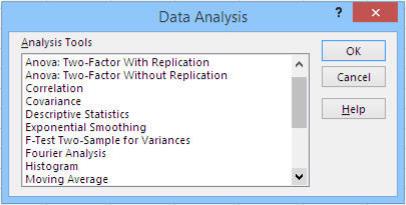
Jo të gjitha mjetet e analizës janë të dobishme për të bërë parashikime. Tre më të mirat janë zbutja eksponenciale, mesatarja lëvizëse dhe regresioni, por ju mund të dëshironi të përdorni të tjera për qëllime të tjera.
Shfaqet kutia e dialogut Analiza e të dhënave.
Lëvizni poshtë kutinë e listës Analiza e të Dhënave dhe klikoni Mesatarja Lëvizëse dhe më pas klikoni OK.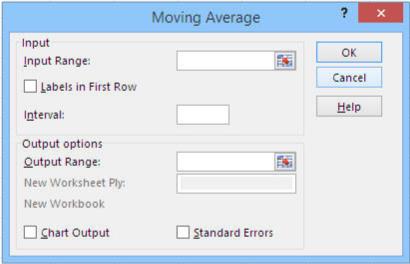
Përdorimi i një mjeti të analizës së të dhënave është më i lehtë nëse fleta e punës që përmban tabelën është aktive - por kjo nuk kërkohet.
Shfaqet kutia e dialogut Moving Average.
Klikoni në fushën Input Range dhe, duke përdorur treguesin e miut, tërhiqeni nëpër pjesën e të ardhurave të tabelës suaj.
Përfshini etiketën e kolonës në intervalin e hyrjes. Nëse e bëni këtë, zgjidhni kutinë e kontrollit Etiketat në rreshtin e parë.
Klikoni në fushën Interval dhe futni numrin e muajve (ose çdo periudhë data që përdor tabela juaj) ku dëshironi të bazoni mesataren tuaj lëvizëse.
Për shembull, për të bazuar mesataren tuaj lëvizëse në një interval tre mujor, vendosni 3 . Nëse tabela juaj mat datat në javë dhe dëshironi të bazoni analizën në një interval dy-javor, vendosni 2 .
Klikoni në fushën Gama e daljes dhe më pas klikoni në qelizën e fletës së punës ku dëshironi që rezultatet të fillojnë të shfaqen.
Nëse dëshironi të shihni një grafik të mesatares lëvizëse, zgjidhni kutinë e kontrollit të daljes së grafikut.
Mos më bëj të lutem këtu. Zgjidhni kutinë e kontrollit.
Klikoni OK.
Ju do të shihni rezultatet e paraqitura këtu.
Kjo mesatare lëvizëse bazohet në tre intervale - domethënë, secila mesatare përbëhet nga tre muaj.
Vini re se si mesatarja lëvizëse zbut vëzhgimet individuale. Kjo tenton të shtypë zhurmën (ndryshimin e rastësishëm në secilin prej regjistrimeve të tabelës suaj) dhe të theksojë sinjalin (drejtimin kryesor të vijës bazë).
Gjithashtu vini re se sa më e lehtë është të shohësh se çfarë po ndodh kur shikon grafikun sesa kur thjesht shikon tabelën. Mësimi: Hartoni linjat tuaja bazë.
Mësoni si të shkruani shënime në OneNote 2013 në Android me krijimin, hapjen dhe regjistrimin e shënimeve. Aplikoni strategji efektive për menaxhimin e shënimeve tuaja.
Mësoni si të formatoni numrat në një varg teksti në Excel për të përfshirë informacione të sakta dhe tërheqëse për raportet tuaja.
Në Excel 2010, fshini të dhënat apo formatin e qelizave lehtësisht me disa metoda të thjeshta. Mësoni si të menaxhoni përmbajtjen e qelizave me opsione të ndryshme.
Zhvilloni aftësitë tuaja në formatimin e elementeve të grafikut në Excel 2007 përmes metodave të thjeshta dhe efikase.
Mësoni se si të rreshtoni dhe justifikoni tekstin në Word 2010 me opsione të ndryshme rreshtimi dhe justifikimi për të përmirësuar formatimin e dokumenteve tuaja.
Mësoni si të krijoni makro në Excel 2019 për të automatizuar komandat dhe thjeshtuar detyrat tuaja.
Mënyra vizuale dhe e shpejtë për të vendosur një ndalesë skedash në Word 2016 është përdorimi i vizores. Zbulo disa këshilla dhe truke për përdorimin e skedave në këtë program.
Mësoni si të formula boshtet X dhe Y në Excel 2007, duke përfshirë mundësitë e ndryshimit të formatimeve për grafikët e ndryshëm.
Eksploroni se si Excel mund t
Mësoni se si të përdorni veçorinë Find and Replace të Excel 2007 për të gjetur dhe zëvendësuar të dhëna në mënyrë efikase. Kjo udhëzues është e përshtatshme për të gjithë përdoruesit që dëshirojnë të rrisin produktivitetin e tyre.







